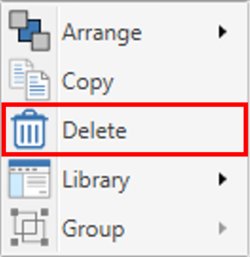HD2 - Messuhren

Die VBOX Video HD2 Software verfügt über eine integrierte Bibliothek an Messuhren. Der Nutzer hat außerdem die Möglichkeit, mit Hilfe von PNG-, JPEG- oder BMP-Bilddateien seine eigenen Messanzeigen zu erstellen.
Hinzufügen einer integrierten Messuhr
Öffnen Sie durch Anklicken des Symbols GAUGE (Messuhr) in der oberen Menüleiste die verschiedenen Messuhroptionen.
_(1).png?revision=1)
Hierdrauf erscheint ein Droppdown-Menü, aus dem Sie eine Messuhr aus der Bibliothek auswählen können. Klicken Sie auf eine Messuhr Ihrer Wahl, um diese in die Software zu laden.
Hinweis: Wenn Sie mit der Maus über eine der Messuhr-Miniaturansichten fahren, erscheint eine größere Vorschau der Messuhr.
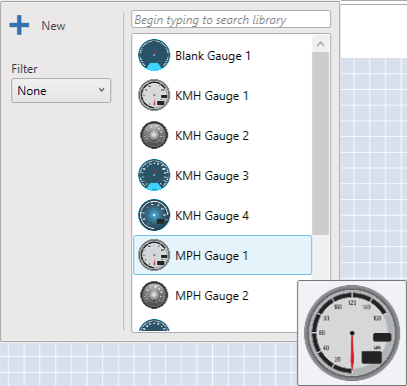
Wenn Sie das Dropdown-Menü FILTER auf der linken Seite auswählen, können Sie die angezeigten G-Ball zwischen Standard und benutzerdefiniert filtern.
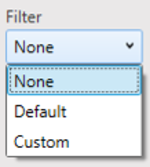
Sobald eine Messuhr zur Szene hinzugefügt wurde, kann diese angeklickt und an die gewünschte Stelle gezogen werden.
Die Messuhren der Bibliothek haben vorgegebene Einstellungen. Diese Einstellungen können hier geändert werden.
Erstellung einer neuen Messuhr
Bei der Erstellung einer neuen Messuhr sind individuelle Hintergrundbilder für die Messuhr und den Anzeiger erforderlich. Die empfohlene Größe für ein Messuhrbild ist 365 x 365 Pixel. Die Größe der Messuhr kann jedoch auch in der HD2-Software angepasst werden.
Im Folgenden sehen Sie einige Beispiele.
|
Hintergrundbild der Messuhr |
Zeiger der Messuhr |
Um eine neue Messuhr zu erstellen, klicken Sie auf das Symbol GAUGE (Messuhr) in der oberen Menüleiste.
.png?revision=1)
Um eine neue Messuhr zu der Szene hinzuzufügen, wählen Sie innerhalb des Dropdown-Menüs die Option NEW (Neu).
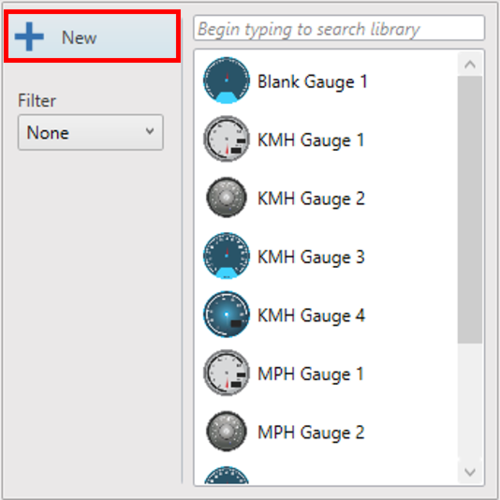
Doppelklicken Sie auf die neue Messuhr, um ein Hintergrundbild hochzuladen.
.png?revision=1)
Doppelklicken Sie auf das Messuhr-Element, um ein Bild für den Zeiger hochzuladen.
.png?revision=1)
Nachdem beide Bilder hochgeladen wurden, können die Einstellungen der Messuhr wie folgt angezeigt werden.
Einstellungen der Messuhr
Sobald ein Element ausgewählt wurde, werden die Einstellungen auf der rechten Seite angezeigt.
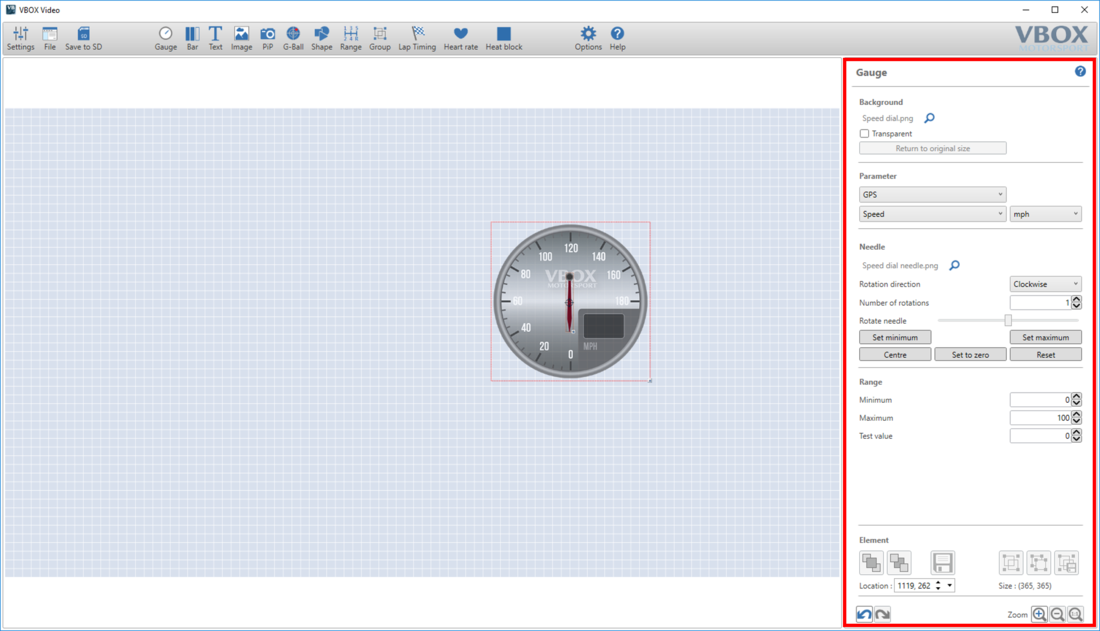
Einstellung der Messuhr-Parameter
Die Daten, die in der Messuhr dargestellt werden sollen, können mit Hilfe des Dropdown-Menüs unter PARAMETER geändert werden.
Das erste Dropdown-Menü definiert die Quelle. Wählen Sie entweder CAN, GPS, Herzfrequenzmonitor (wenn gemeinsam mit Herzfrequenzmonitor verwendet wird), Mathematikkanäle oder OBD.
Hinweis: Optionen für CAN, Mathematikkanäle und OBD erscheinen nur, wenn diese vom Nutzer eingerichtet wurden.
.png?revision=1)
Die zweite Dropdown-Liste definiert die Kanäle, die angezeigt werden sollen. Das obige Beispiel zeigt die Darstellung der GPS-Geschwindigkeit in km/h an.
Ändern der Einheiten
Innerhalb des Parameterbereichs können die Kanäle für Geschwindigkeit, Beschleunigung und Entfernung in verschiedenen Einheiten angezeigt werden.
Die verfügbaren Optionen sind:
- Geschwindigkeit – km/h, mph, kts, m/s ft/s
- Beschleunigung – g, m/s², ft/s²
- Entfernung – m, ft, km, mi, nmi
Einstellung des Zeigers
Einstellung des Fadenkreuzes
Stellen Sie den Drehpunkt des Zeigers ein, indem Sie das Fadenkreuz anklicken und in die gewünschte Position ziehen. Die Feineinstellung des Fadenkreuzes kann durch Pfeiltasten der Tastatur abgestimmt werden.
.png?revision=1)
Hinweis: Je nach Zeigergröße muss der rote Punkt eventuell etwas dezentral positioniert werden.
Ausrichtung der Zeigerabbildung
Klicken Sie auf die Option CENTRE (Mitte), um das Fadenkreuz in der Mitte der Messuhr zu positionieren.
.png?revision=1)
Hinweis: Die Feineinstellung der Zeigerposition kann durch die Pfeiltasten der Tastatur abgestimmt werden.
Einstellung des Anzeigebereichs
Bewegen Sie den Regler, so dass die Nadel an der Minimalposition sitzt. Klicken Sie SET MINIMUM (Minimum einstellen), um die Einstellung zu speichern.
.png?revision=1)
Bewegen Sie den Regler, so dass die Nadel an der Maximalposition sitzt. Klicken Sie SET MAXIMUM (Maximum einstellen), um die Einstellung zu speichern.
.png?revision=1)
Hinweis: Die Feineinstellung der Zeigerposition kann mit Hilfe der Pfeiltasten auf der Tastatur abgestimmt werden.
Um alle Einstellungen der Minimal- und Maximalposition zu löschen, klicken Sie die Option RESET (Zurücksetzen).
Einstellung der Anzeigerichtung
Die Zeigerrichtung kann im oder gegen den Uhrzeigersinn eingestellt werden. Die Standardeinstellung ist, wie im unteren Beispiel dargestellt, im Uhrzeigersinn.
.png?revision=1)
Einstellung des Messbereichs
Die hier eingestellten Werte müssen mit den auf der Messuhr dargestellten Werten übereinstimmen. Um zu testen, was auf der Messuhr angezeigt werden soll, geben Sie einen Wert in dem Feld TEST VALUE (Testwert) ein.
.png?revision=1)
Ein neues Hintergrundbild für die Messuhr oder ein neues Zeigerbild hochladen
Das Messuhrbild kann geändert werden, indem Sie auf das Suchsymbol  neben dem aktuell geladenen Bild klicken.
neben dem aktuell geladenen Bild klicken.
.png?revision=1)
Um den Hintergrund der Messuhr transparent zu machen, wählen Sie die Option TRANSPARENT in der Einstellungsoption BACKGROUND (Hintergrund) aus.
Anzahl der Zeigerumdrehungen
Mit dieser Einstellung kann die Anzahl der 360°-Umdrehungen des Zeigers verändert werden. Das ist nützlich, wenn Sie einen transparenten Hintergrund und eine Lenkradgrafik als Anzeiger ausgewählt haben.
.png?revision=1)